※当サイトはアフィリエイトプログラムによる収益を得ています。
ドスパラ GALLERIA GCR1660TGFの実機レビュー

| CPU | Core i7-9750H |
|---|---|
| GPU | GeForce GTX1660Ti Optimus 対応 |
| メモリ | 4~32GB |
| ストレージ | HDD / NVMe SSD |
| 液晶サイズ | 15.6型 |
| 液晶種類 | FHD 非光沢 120Hz |
| 質量 | 約2.36kg |
| バッテリー | ー |
| 価格[税別] | 17万円台~ |
性能と価格のバランスの優れたゲーミングノートPC
ドスパラ GALLERIA GCR1660TGFは、新世代CPU「Core i7-9750H」に、新型のノート用グラフィックス「GeForce GTX1660Ti」を搭載した15.6型のゲーミングノートPCです。
「GeForce GTX1660Ti」は、ミドルクラスのグラフィックスの中では高い性能で、今後人気が出ると思います。
120Hz駆動の高リフレッシュレートの液晶に対応することで、動作の激しいeスポーツタイトルでも、動きが滑らかでとても見やすいです。
性能と価格のバランスが良く、ゲーミングノートPCの決定版となりうる製品だと思います。
レビュー機は、メーカーからの貸出機です。今回は次の構成でレビューをしています。
レビュー機の構成
Core i7-9750H、8GBメモリ、GeForce GTX1660Ti、512GB NVMe SSD
目次
お忙しい方は、「GALLERIA GCR1660TGFの特徴」のみお読みください。
GALLERIA GCR1660TGFの特徴
最新の第9世代HシリーズCPU、Core i7-9750Hを搭載
GALLERIA GCR1660TGFは、Hシリーズの最新インテルCPU、Core i7-9750Hが搭載されています。
Core i7-9750Hは、従来のCore i7-8750Hと比べて、コア数とスレッド数は同じなものの、ベースクロックとブーストクロック、キャッシュなどは引き上げらています。ベンチマークスコアは、微増といったところです。
Core i7-9750Hの仕様やベンチマークスコアの詳細は、こちらをご覧ください。

Core i7-9750Hの仕様や、各種ベンチマークを計測し、Core i7-8750Hと比較。CINEBENCH R15、PassMarkなど。
ミドルレンジで人気となりそうな「GeForce GTX1660Ti」を搭載
GALLERIA GCR1660TGFは、最新のノート用グラフィックスである「GeForce GTX1660Ti」を搭載しています。ミドルクラスという位置付けですが性能は高く、これまでのノートPCではプレイできなかった負荷の高いゲームも、高設定で快適にプレイでき、人気の出そうなグラフィックスです。
なお、新しいドライバーによって、リアルタイムレイトレーシングの機能にも対応しますが、DLSSは使えないため、同機能を使うならRTX 20シリーズのほうがいいと思います。
デスクトップ用のGeForce GTX1660Tiと、ノート用のGeForce GTX1660Tiでは、下表のようにGPUクロックがやや異なります。ノート用のGeForce GTX1660Tiは、GPUクロックがやや低めになっている代わりに、TDPが低めに抑えられています。ベースクロックおよびブーストクロックは製品によって異なりますが、本製品はどちらも1455MHzでした。
| ノートPC用 GTX1660Ti |
デスクトップ用 GTX1660Ti |
|
| GPUアーキテクチャ | Turing | |
| CUDAコア | 1536基 | |
| ベースクロック | 1140~1455 MHz | 1500 MHz |
| ブーストクロック | 1335~1590 MHz | 1770 MHz |
| メモリタイプ | GDDR6 | |
| メモリ容量 | 6GB | |
| TDP | 60~80 W | 120 W |
参照2:NVIDIA GeForce GTX 1660Tiより抜粋
ノート用グラフィックスと性能を比較すると、RTX 2060に迫るベンチマークスコアが出ています。
~ 3D Mark Time Spy - Graphics score ~
デスクトップ用と比較すると、デスクトップ用のGTX 1660Tiより性能が低くなるものの、他のハイクラスのグラフィックスほど性能の差は大きくありませんでした。なお、他のゲーミングノートで計測した場合、スコアは大きく変わってくる可能性もある点は、ご了承下さい。
~ 3D Mark Time Spy - Graphics score ~
120Hz液晶で滑らかな映像でゲームをプレイ
GALLERIA GCR1660TGFは、120Hz駆動に対応した高リフレッシュレート液晶を搭載しています。

実際にバトルフィールドVのマルチプレイである「コンクエスト」をプレイ。120Hz駆動だと、60Hz駆動に比べて2倍の映像を描写するので、画面がヌルヌル動き、素早い照準の動きも滑らかでとても見やすくなります。残像も抑えられるので、バトルフィールドVのようなFPSにはもってこいです。

バトルフィールドVをプレイしたときのフレームレートは次のようになりました。安定して120 fps前後のフレームレートを出すためには、グラフィック設定「低」にすると良いでしょう。
 中程度の重さのゲーム
バトルフィールドV
|
||
|---|---|---|
| 1920x1080 |
低 | 121 fps |
| 高 | 86 fps | |
| 最高 | 78 fps | |
1時間ほどプレイしましたが、熱によるパフォーマンス低下もありませんでした。冷却ファンの音は大きいものの、ヘッドホンをすれば気になりません。
高リフレッシュレートの液晶は、その他シューティングである「オーバーウォッチ」や「PUBG」、「Apex Legends」などにもおすすめです。
SteelSeries製キーボードを搭載
GALLERIA GCR1660TGFは、有名なゲーミングデバイスのメーカーでも知られるSteelSeries製のキーボードを採用しています。ゲーミングに適したキーボードで、快適にゲームを楽しめます。実際にバトルフィールドVをこのキーボードでプレイしてみましたが、変なクセがなく操作のしやすいキーボードだと思います。

内部はたくさんのヒートパイプ&ダブルストレージ構成が可能
GALLERIA GCR1660TGFは、合計7本のヒートパイプを搭載しており、発熱の高いCPUおよびGPUを強力に冷却します。
また、ストレージについては、合計3つ搭載できます。SSDの価格が大分下がっているので、マルチSSD構成にするのも良いと思います。

各用途の快適度
GALLERIA GCR1660TGFの各用途の快適度は次のように考えます。もちろん、細かい用途や、ソフトによっても快適具合は変わってきますので、参考程度にご覧下さい。
| 用途 | 快適度 | コメント |
| Web閲覧、Office | ◎ | 十分なスペックです。 |
|---|---|---|
| 動画鑑賞 | ◎ | スペックは十分で、液晶も綺麗です。ただ、視野角が悪いので寝ころびながら見ると色合いが変わってしまいます。正面から見ることをおすすめします。 |
| RAW現像・画像編集 | ◎ | 十分なスペックで快適に操作可能です。色域もsRGBカバー率が100%あります。ただ、視野角がやや悪いです。また、ガンマカーブがかなり崩れているので、キャリブレーションツールで色調整したほうがいいと思います。 |
| 動画編集 | ◎ | 十分なスペックです。Premiere Proは、Optimusに対応していれば、dGPUの他にiGPUも同時に使用して処理ができますが、本製品は対応しているので、多くの処理が高速です。 |
| ゲーム | ◎ | ミドルクラスのGeForce GTX1660Tiを搭載し、FHD/60fpsでよければ、ほとんどのゲームが快適です。本製品は120Hz液晶を搭載していますが、グラフィック設定を低めにすれば、120fps前後出るゲームが多いです。 |
ゲームベンチマーク
GeForce GTX1660Tiで計測したゲームのベンチマークスコアを下の表に掲載します。目安として、おおよそ60 fpsを超えていれば、快適に動作すると思って下さい。
高性能なグラフィックスを搭載しているだけあって、重い部類のゲームでも最高設定で60fpsをほぼ超えています。
ゲームによっては、グラフィック設定を低めにすれば、120fps前後のフレームレートを出すことができ、そういったゲームは120Hz駆動液晶の恩恵も最大限受けることができると思います。
| 重い部類のゲーム
ファイナルファンタジー 15
|
||
|---|---|---|
| 1920x1080 | 軽量品質 | 9936 / 99 fps |
| 標準品質 | 8088 / 80 fps | |
| 高品質 | 6271 / 63 fps | |
 重い部類のゲーム
シャドウオブザトゥームレイダー
|
||
|---|---|---|
| 1920x1080 | 最低 | 95 fps |
| 中 | 79 fps | |
| 最高 | 69 fps | |
 重い部類のゲーム
ゴーストリコン ワイルドランズ
|
||
|---|---|---|
| 1920x1080 | 低 | 117 fps |
| 高 | 81 fps | |
| ウルトラ | 47 fps | |
 中程度の重さのゲーム
ファイナルファンタジー 14 紅蓮のリベレーター
|
||
|---|---|---|
| 1920x1080 | 標準(ノート) | 15750 / 118 fps |
| 高(ノート) | 14251 / 103 fps | |
| 最高品質 | 12695 / 88 fps | |
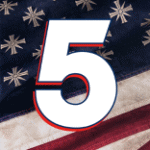 中程度の重さのゲーム
ファークライ 5
|
||
|---|---|---|
| 1920x1080 | 低品質 | 97 fps |
| 高品質 | 84 fps | |
| 最高品質 | 81 fps | |
 中程度の重さのゲーム
ファークライ ニュードーン
|
||
|---|---|---|
| 1920x1080 | 低品質 | 92 fps |
| 高品質 | 81 fps | |
| 最高品質 | 73 fps | |
 軽い部類のゲーム
ドラゴンズドグマオンライン
|
||
|---|---|---|
| 1920x1080 | 最高品質 | 11649(とても快適) |
 軽い部類のゲーム
モンスターハンターフロンティア 第三弾(大討伐)
|
||
|---|---|---|
| 1920x1080 | ― | 34449 |
 軽い部類のゲーム
ドラゴンクエストX
|
||
|---|---|---|
| 1920x1080 | 最高品質 | 20255(すごく快適) |
本製品のGeForce GTX1660Tiのスペックは次の通りです。デスクトップ用GeForce GTX1660Tiと比較すると、GPU ClockやBoost Clockがやや低めになっています。
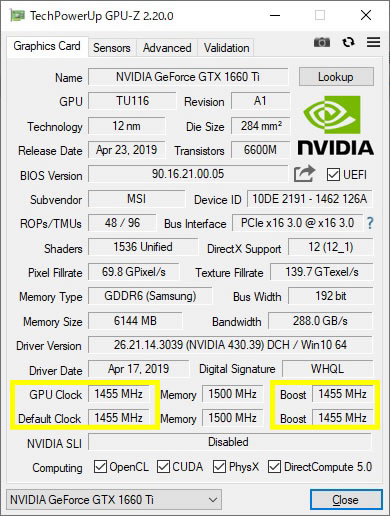
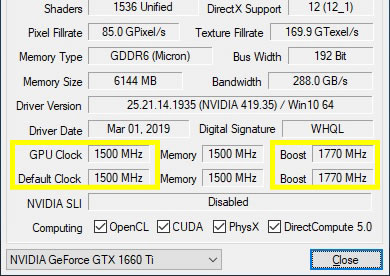
デスクトップ用 GeForce GTX 1660Tiのスペック
上に掲載した以外のゲームのフレームレートについては、下を参考にしてください。

液晶ディスプレイのチェック
液晶ディスプレイの詳細なチェックです。
液晶の型番は「N156HHE-GA1」でした。最大輝度は、281cd/m2と普通です。
視野角はやや狭いものの、120Hz駆動の液晶に対応し、色域も広く、比較的見やすい液晶だと思います。詳細は以下のタブをクリックしてください。
- 視野角
- RGB
発色特性 - 色域
- 画素・
ギラつき - 映り込み
- フリッカー
視野角は良くありません。

カラーマネージメントツールによるガンマ補正曲線を確認すると、寒色系の画面であることがわかります。もしクリエイティブな作業でも使うなら、色調整したほうがいいと思います。
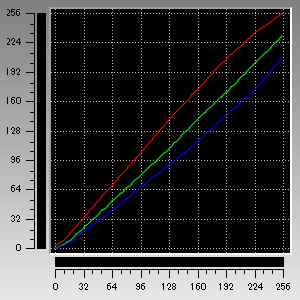
色域は広いです。当サイトの計測ではsRGBカバー率は100%、Adobe RGBカバー率は88.7%でした。
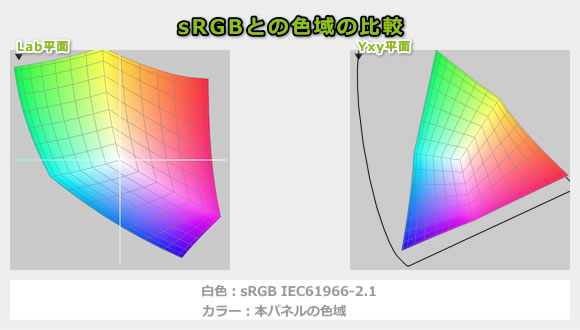
画素形状です。ギラつきはややありますが、ほとんど気になりません。

非光沢液晶ですので、映り込みは低減されています。

少し輝度を下げて(正確には覚えておらず申し訳ないですが輝度設定60%くらい)撮影した限りでは、フリッカーはありませんでした。
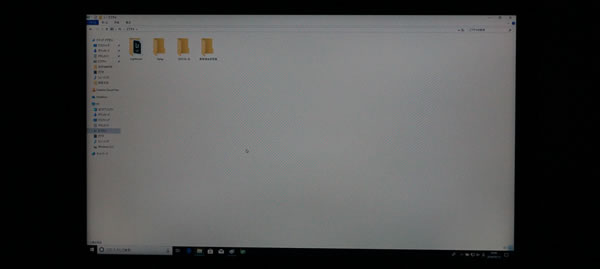
※カメラのシャッタースピードを1/800秒にして撮影したときの画面
また、ゲームをするにあたって重要な表示遅延と残像も確認してみました。詳細は下のタブをクリックして下さい。
- 表示遅延
- 残像
キーを押してから、メモ帳に文字が表示されるまでの時間(表示遅延)をハイスピードカメラで撮影し計測したところ、約50msでした。なおこれは、液晶の遅延だけでなく、PC全体の遅延となります。他の一般的なノートPCで計測したところ80ms前後が多かったので、ノートPCにしては、比較的遅延は少ないと思います。ただし、ゲーム向けの外部モニターと比較すると、遅延はややあります。
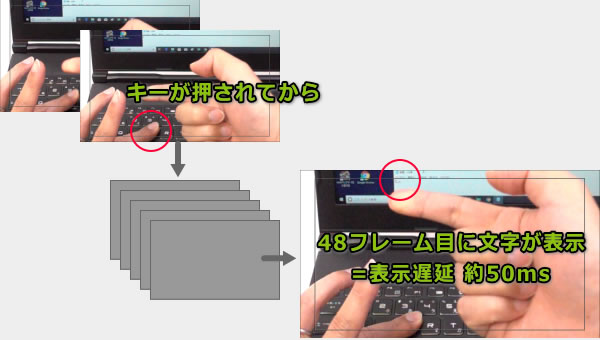
→ 1フレームあたり約1.04ms
本製品の残像はやや少なめだと思います。普通のノートPCは2フレーム前くらいまで残像が表示されているのに対し、本製品の液晶は3フレーム前くらいまで残像が表示されています。ただし、本製品の液晶は120Hzであり、通常のノートよりも2倍のフレームを表示しているため、本製品の残像が表示されている時間は、普通のノートPCよりも短いと思います。
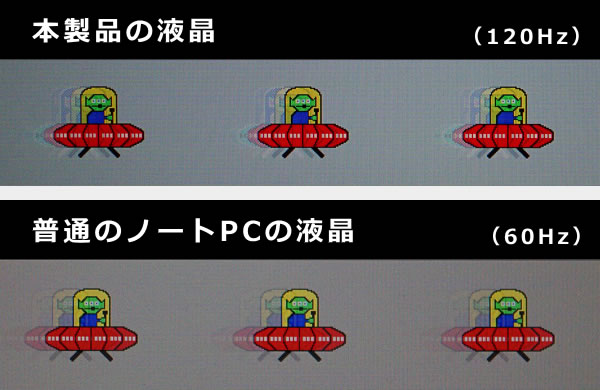
キーボードおよびタッチパッドのチェック
キーボードとタッチパッドのチェックです。
十分なキーピッチとキーストロークがあり、打ちやすいキーボードですが、本製品は、一回りボディが大きいため、狭くなっているテンキーのキーピッチをもう少し広げてほしかったとは思います。


タッチパッドは、やや滑りが悪く指が動かしづらいです。クリックボタンは普通の押しやすさです。

キーボードにはLEDバックライトも搭載しています。キーの側面はクリアになっているため、イルミネーションの発光が綺麗です。

バックライトのカラー設定は、SteelSeriesの専用ソフトウェア 「SteelSeries Engine」から行います。明るさは調整ができ、発光パターンは多いです。キーマクロも組むことができます。ゲーミングヘッドセットなど、その他のSteelSeriesの製品を使用する場合は、このソフトウェアから一括管理することができます。
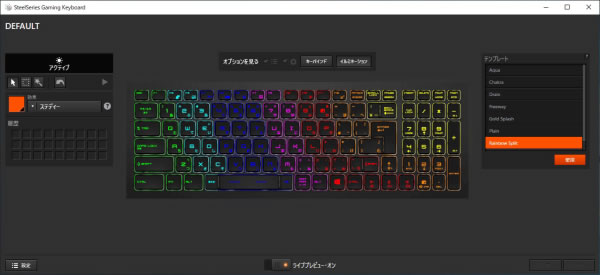
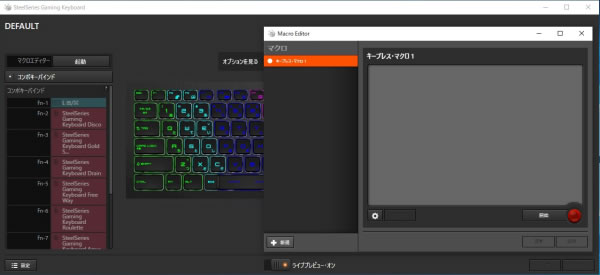
パフォーマンスのチェック
パフォーマンスのチェックです。
CPU
CPUには、最新の第9世代Coreプロセッサー、Core i7-9750Hを搭載しています。非常に高い性能で、今後のゲーミングノートPCは、このCPUが主流になってくると思います。
~ CINEBENCH R15 マルチコア ~
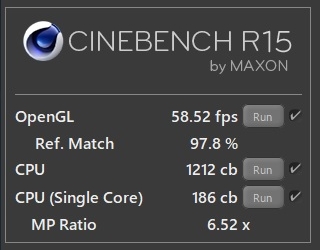
※[レビュー機で計測]と書かれたCPU以外は、他のPCで計測した代表値です
グラフィックス
グラフィックスには、最新のGeForce GTX1660Tiを搭載しています。ミドルクラスにしては性能が非常に高いです。GeForce GTX 16シリーズでもリアルタイムレイトレーシングが使えるようにはなりましたが、DLSSは使えないため、リアルタイムレイトレーシング機能を有効にしてゲームをしたいなら、GeForce RTXシリーズがおすすめです。
~ 3D Mark Time Spy - Graphics score ~
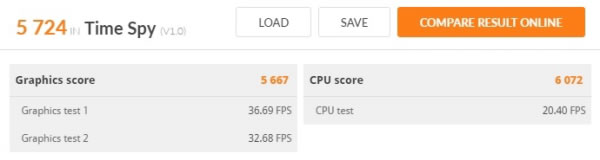
※[レビュー機で計測]と書かれたグラフィックス以外は、他のPCで計測した代表値です
※RTXシリーズは、デスクトップPCで計測したスコアです
ストレージ
ストレージには、PCIe-NVMe SSDを搭載しており、HDDを追加し、ダブルストレージにすることも可能です。
~ CrystalDiskMark Seq Q32T1 Read [MB/s] ~

※[レビュー機で計測]と書かれたストレージ以外は、他のPCで計測した代表値です
その他のベンチマークスコア
以下、その他のベンチマーク結果を掲載します。
- CINEBENCH R20
- Passmark
- その他 3D Mark
- SDカード
~ CPU性能の評価 ~
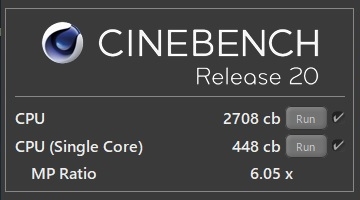
~ CPU性能の評価 ~
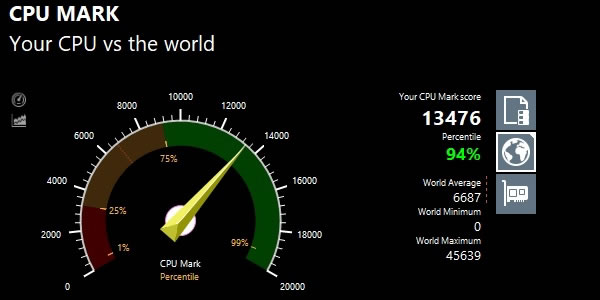
~ グラフィック性能の評価 ~
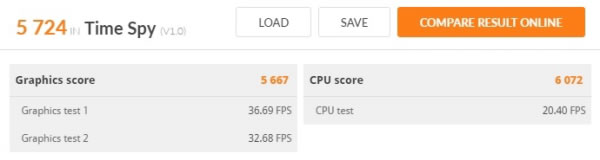
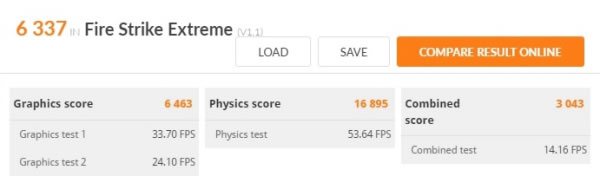
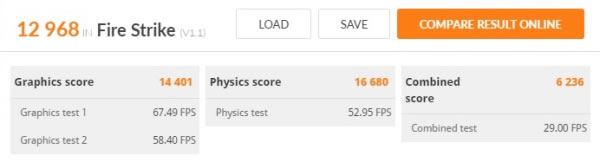
~ SDカードスロット性能の評価 ~
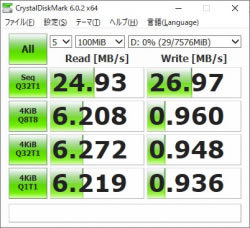
実際のソフトで計測した処理時間
次に、実際のソフトウェアで計測した各種処理時間を掲載します。
なお、編集系ソフトは、8GBのメモリだと処理が極端に遅くなるため、ここでのテストはメモリを16GBへ換装して実行しています。
速い現像時間です。現像以外の処理も快適です。
※「Lightroomにおすすめノートパソコン」の記事も興味があればご覧ください。
CPUの性能が上がり、外部グラフィックスも搭載しているため、非常に速い書き出し時間です。また、Premiere Proは、外部グラフィックスと合わせてCPU内蔵グラフィックスも同時に使用するため、Optimusに対応し、両方のグラフィックスが使える本製品は、特に高速です。
※ グラフィックスは全てノートPC用
こちらも速いエンコード速度です。
| エンコード時間 | |
| x265でエンコード (※1) | 14分56秒 |
| NVENCでエンコード (※2) | 1分03秒 |
| QSVでエンコード (※3) | 2分57秒 |
※1 "4K"や"8K"にも対応したx264の後継のエンコーダー。エンコードは遅いが画質が綺麗
※2 NVIDIAのKeplerコア以降のGPUに搭載されるハードウェアエンコーダー
※3 CPU内蔵のハードウェアエンコーダー
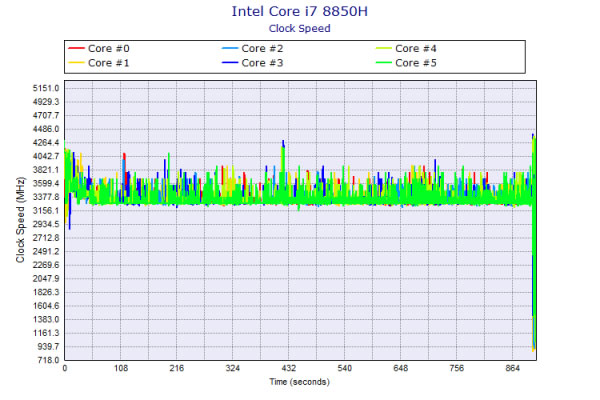
質量のチェック
質量のチェックです。
メーカーサイトには「約2.36kg」とあります。当サイトで計測した質量は次の通りで、やや軽い結果でした。15.6型のゲーミングPCとしては軽いほうだと思います。ただし、2.5インチハードディスクを搭載すれば、もう少し重くなります。
| 質量 | |
| PC本体 | 2.249kg |
| ACアダプター | 698g |
バッテリー駆動時間のチェック
バッテリー駆動時間のチェックです。
ソフトを使ってバッテリー容量を確認したところ、約51Whでした。普通の容量です。
当サイトにて計測したバッテリー駆動時間は次のようになります。普通の駆動時間だと思います。
| 駆動時間 | |
| 動画再生時 ※1 | 4時間58分 |
| PCMark 8 Work テスト ※2 | 2時間33分 |
| FF14 ベンチ ループ実行 ※3 | 1時間06分 |
※1 ローカルディスクに保存した動画(解像度:720x480)を連続再生
※2 ブラウザでのショッピング/大量の画像閲覧、文書作成、表計算、ビデオチャットなどを実行
※3 標準設定・フルHDで実行。NVIDIAの設定で最大30fpsに制限
以下、静音性、パーツの温度、表面温度、消費電力を計測していますが、搭載するパーツの種類によって結果は変わります。
静音性のチェック
動作音(静音性)のチェック結果です。
アイドル時は気にならない程度の騒音値ですが、ゲームをすると高めの騒音値になります。ヘッドホンの着用をおすすめします。

部屋を極力無音にしたときの騒音値:20.0dB
※無響室で測定したわけではないので、数値は不正確です
※CPU使用率およびGPU使用率は平均値です
左から1番目:アイドル時(何も操作していない状態)
左から2番目:TMPGEnc Video Mastering Works でエンコードした時(x265)
左から3番目:FF14 紅蓮ベンチマーク ループ実行 60fpsに制限(標準品質(デスク)、1920x1080)
左から4番目:FF14 紅蓮ベンチマーク ループ実行 60fps制限なし(最高品質、1920x1080)
参考までに、当サイトで使用している騒音計が表示する騒音値の目安を掲載します。

パーツの温度のチェック
各パーツの温度のチェック結果です。もし、あまりにも温度が高いと、パーツの寿命や動作の安定性に影響します。
エンコード時のCPU温度が高めですが、その他の温度は、ゲーミングPCとしては普通です。
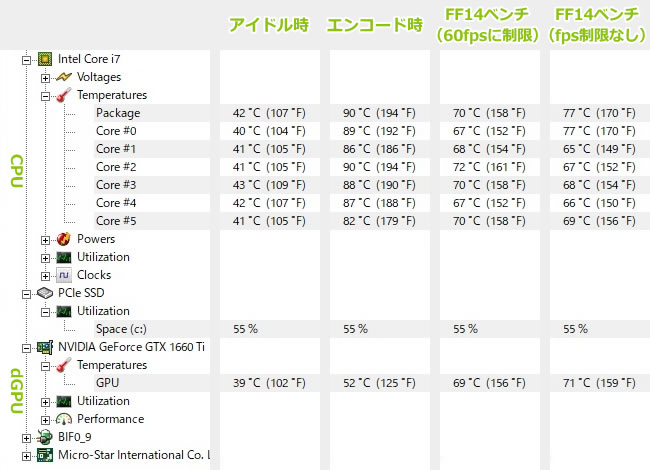
※PCの状態は「静音性のチェック」のときと同じです
※FF14ベンチ実行時の温度は、温度が高めになる最後のシーン
エンコード時の温度の詳細
下図は、CPU使用率がほぼ100%になるエンコード時のCPU温度の詳細です。90℃前後で推移しており高めの温度です。
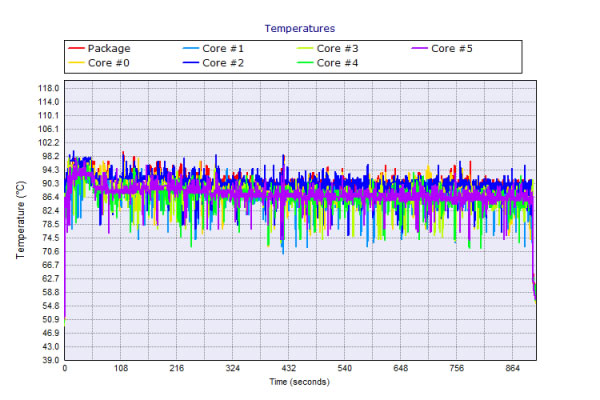
FF XIVベンチ(fps制限なし)実行時の温度の詳細
下図は、FF XIVベンチマーク(fps制限なし)実行時のGPU温度の詳細です。
負荷が高くなるベンチマークの後半でも、70℃台に収まっており、問題ない温度です。
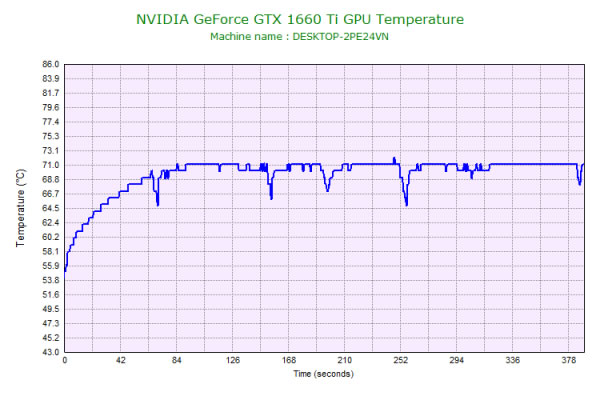
表面温度のチェック
本体の表面温度のチェック結果です。もし、表面温度が高すぎると、作業中に手のひらが熱くなり、不快になります。
ゲーム時の表面温度は、キーボード中央部分はやや熱いですが、WASDキーは低めを維持しており、パームレストも熱くなく、それほど不快感はありません。

※PCの状態は「静音性のチェック」のときと同じです
消費電力のチェック
消費電力のチェック結果です。数値は変動しますが、確認できた最も高い数値を掲載しています。
アイドル時は、Optimus対応の製品であるため、他のゲーミングノートPCと比較して、低めの消費電力です。ゲーム時は、ゲーミングノートPCとしては普通の消費電力です。

※PCの状態は「静音性のチェック」のときと同じです
※確認できた中で、最も高い消費電力を掲載しています
外観のチェック
GALLERIA GCR1660TGFの外観のチェックです。
ゲーミングノートPCの割には派手さがなく、落ち着きのあるデザインです。キーボードのLEDライトを点灯させればゲーミングPCらしくなりますが、消灯時は、普通のノートパソコンと同様な外観です。派手な外観が苦手な方にも良いでしょう。



天板です。

天板はヘアライン調になっています。

電源ボタンとファンコントロールボタン、タッチパッド無効ボタンです。

側面のポートです。USB3.0ポート、USB Type-C、SDカードスロットなど主要なポートは揃っています。

液晶が開く最大の角度です。

底面です。

底面カバーを開けたときの画像です。

スピーカーは背面にあるため、ややこもった感じの音がします。ノートPC基準で、10点満点で採点すると5~6点くらいです(普通が5点。あくまで筆者独自の判断です)。

今回搭載されていたM.2 SSDです。

今回搭載されていたメモリです。スロットは2つです。

今回搭載されていませんが、2.5インチハードディスクのスペースです。

ACアダプターは薄型です。

ACアダプターの詳細は以下の通りです。

まとめ
以上が、GALLERIA GCR1660TGFのレビューです。
新世代CPU「Core i7-9750H」に、新型グラフィックス「GeForce GTX1660Ti」に加え、120Hz駆動液晶を搭載したミドルスペックゲーミングPCです。
ベンチマークスコアは、上位のGeForce RTX 2060に匹敵し、負荷の高いゲームも高いグラフィック設定で快適にプレイできます。低めのグラフィック設定にすれば、120fps前後のフレームレートが出るゲームが多いです。
ゲーム中のファンの動作音は大きい方ですが、ヘッドホンをすれば気にならないと思います。
性能と価格でバランスの良い、優れたゲーミングノートPCだと思います。
ただし、+6,000円で、RTX 2060を搭載したGCF2060GF-Eが購入できます。ベンチアークスコアはそれほど変わりませんが、RTX 2060はDLSSが使えるというメリットがあります。その他、メリット・デメリットもあるので、よく比較するといいと思います。
バランスの優れたゲーミングノートPCの決定版
ドスパラ GALLERIA GCR1660TGF

特徴
- 新世代CPU「Core i7-9750H」を搭載
- 新型グラフィックス「GeForce GTX1660Ti」を搭載
- 120Hz駆動の高リフレッシュレートの液晶ディスプレイ
こんなあなたに
- 高性能なゲーミングノートPCが欲しい方
- シューティングゲームを主にプレイされる方
- 価格17万円台[税別]~

1975年生まれ。電子・情報系の大学院を修了。
2000年にシステムインテグレーターの企業へ就職し、主にサーバーの設計・構築を担当。2006年に「the比較」のサイトを立ち上げて運営を開始し、2010年に独立。
毎年、50台前後のパソコンを購入して検証。メーカーさんからお借りしているパソコンを合わせると、毎年合計約150台のパソコンの実機をテストしレビュー記事を執筆。
関連ページ

ゲーミングノートパソコンの比較ページ。ALIENWAREやGALLERIA、NEXTGEAR-NOTE、OMENといったゲームブランドノートPCの比較。

パソコンに必須のセキュリティソフトの比較ページ。セキュリティソフトの選び方や、比較一覧表、用途ごとのおすすめ製品などを掲載。

